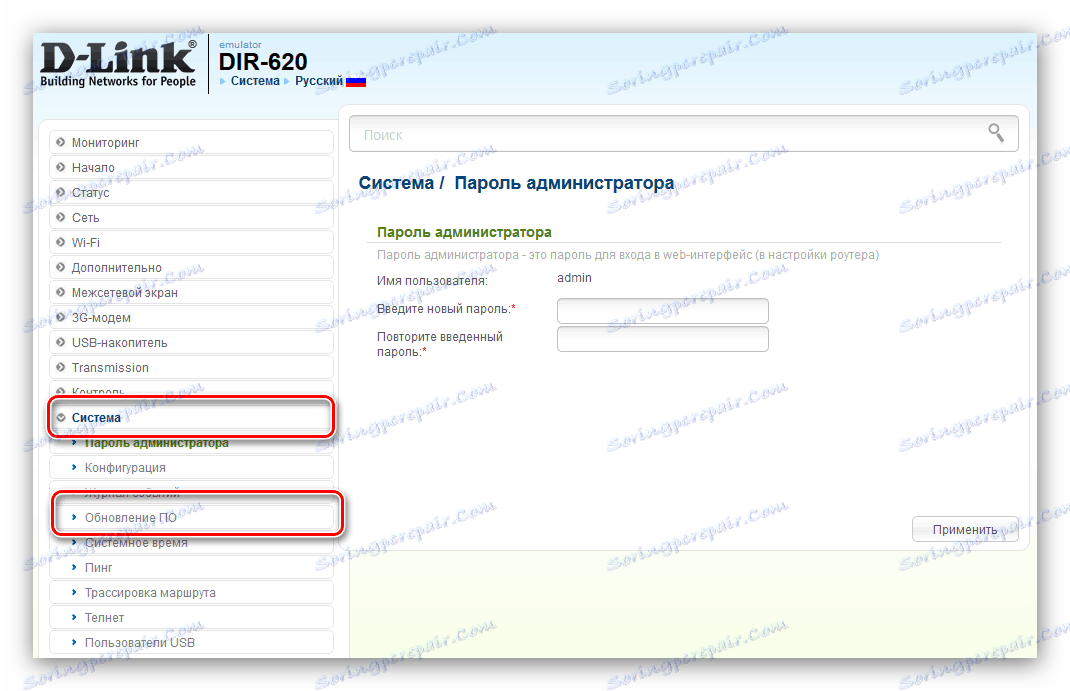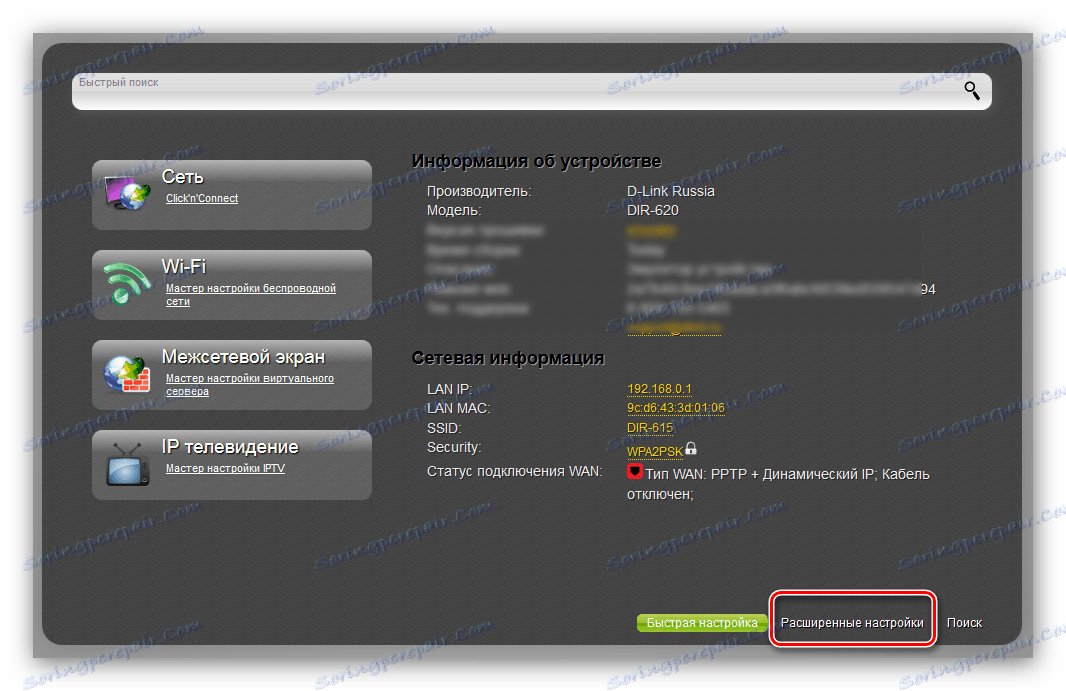ما D-Link DIR-620 را روتر می کنیم
عملکرد روترها بستگی به قابلیت نرم افزار صحیح دارد. "خارج از جعبه" اکثر این دستگاه ها با کارآمد ترین راه حل های مجهز نیست، اما با تغییر آخرین نسخه سیستم نرم افزار، وضعیت کاملا قادر به تغییر است.
محتوا
نحوه فلش D-Link DIR-620 روتر
روند فلاش زدن روتر مورد نظر خیلی متفاوت از سایر دستگاههای شرکت D-Link است، هم از لحاظ الگوریتم عمومی اقدامات و هم از لحاظ پیچیدگی. برای شروع ما دو اصل اصلی را در نظر خواهیم گرفت:
- فرآیند به روز رسانی نرم افزار سیستم روتر را در یک شبکه بی سیم بسیار غیرممکن است: چنین اتصال ممکن است ناپایدار باشد و منجر به اشتباهاتی شود که می تواند دستگاه را غیرفعال کند.
- قدرت روتر و کامپیوتر هدف در طول سیستم عامل نباید قطع شود، بنابراین قبل از شروع دستکاری، اتصال هر دو دستگاه به منبع برق اضطراری توصیه می شود.
روش به روز رسانی واقعی سیستم عامل برای اکثر مدل های D-Link با دو روش انجام می شود: خودکار و دستی. اما قبل از اینکه هر دو را در نظر بگیریم، توجه داشته باشید که بسته به نسخه سیستم عامل نصب شده، ظاهر رابط پیکربندی ممکن است متفاوت باشد. نسخه قدیمی به نظر می رسد برای کاربران محصولات D-Link آشنا:
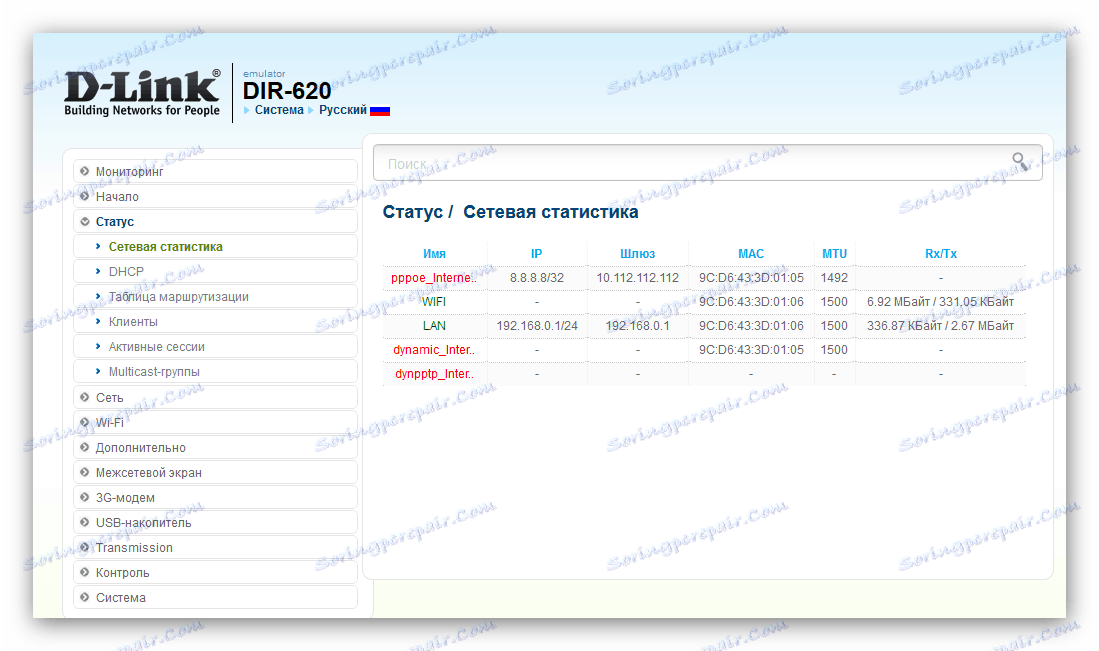
نسخه جدید رابط کاربری به نظر می رسد مدرن تر:
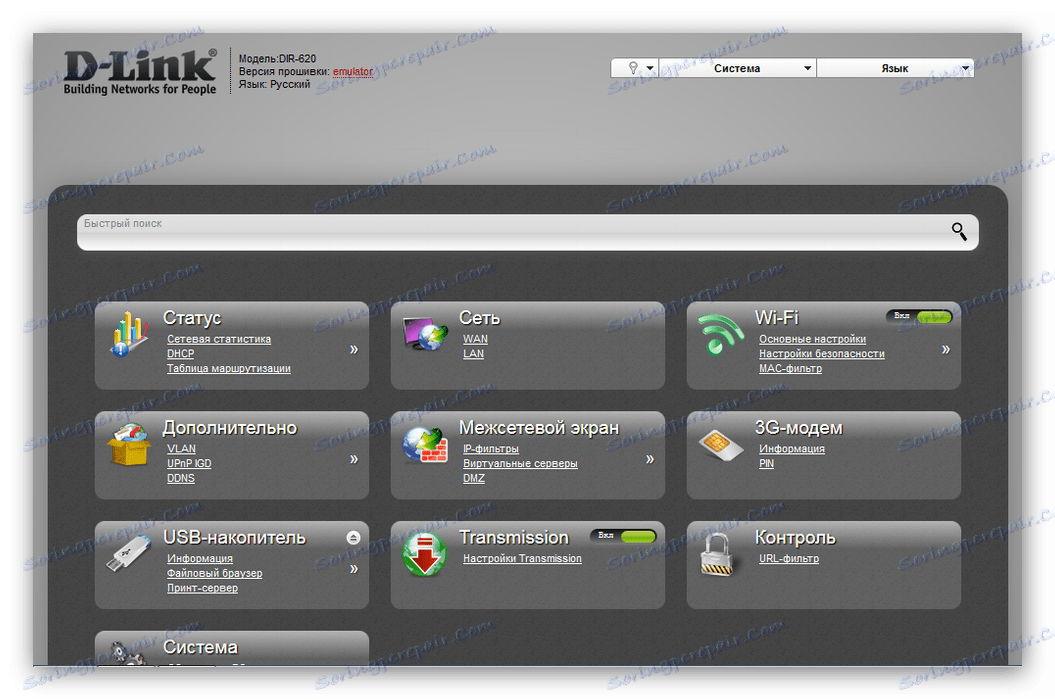
از نظر کاربردی، هر دو نوع پیکربندی ها یکسان هستند، فقط مکان برخی از کنترل ها متفاوت است.
روش 1: به روز رسانی سیستم عامل از راه دور
ساده ترین گزینه برای دریافت آخرین نرم افزار برای روتر شما این است که اجازه دهید دستگاه را دانلود و خودتان نصب کنید. انجام اقدامات با توجه به این الگوریتم:
- رابط وب روتر را باز کنید. در "white" قدیمی، آیتم "System" را در منوی اصلی پیدا کنید و آن را باز کنید، سپس روی گزینه "Software Update" کلیک کنید.
![به روز رسانی نرم افزار را در رابط کاربری قدیمی برای سیستم عامل لینوکس d-link dir-620 باز کنید]()
در رابط کاربری جدید خاکستری، ابتدا روی دکمه «تنظیمات پیشرفته» در پایین صفحه کلیک کنید.
![تنظیمات پیشرفته در رابط کاربری جدید برای سیستم عامل لینوکس d-link router dir-620]()
سپس بلوک گزینه "System" را پیدا کرده و روی پیوند "Software Updates" کلیک کنید. اگر این لینک قابل مشاهده نیست، روی فلش در بلوک کلیک کنید.
![نرم افزار به روز رسانی را در رابط جدید برای سیستم عامل لینوکس d-link dir-620 باز کنید]()
از آنجا که اقدامات بیشتر برای هر دو رابط یکسان است، ما از نسخه سفید بیشتر کاربران استفاده خواهیم کرد.
- برای بهروزرسانی خودکار از راه دور، اطمینان حاصل کنید که آیتم «بررسی به روز رسانی به صورت خودکار» بررسی شده است. علاوه بر این، شما می توانید با کلیک بر روی دکمه "بررسی برای به روز رسانی" به صورت دستی آخرین سیستم عامل را بررسی کنید.
- اگر یک نسخه جدیدتر نرم افزار برای روتر در سرور سازنده وجود داشته باشد، اطلاعیه مربوطه را در زیر خط آدرس مشاهده خواهید کرد. برای شروع روش به روز رسانی، از دکمه «اعمال تنظیمات» استفاده کنید.
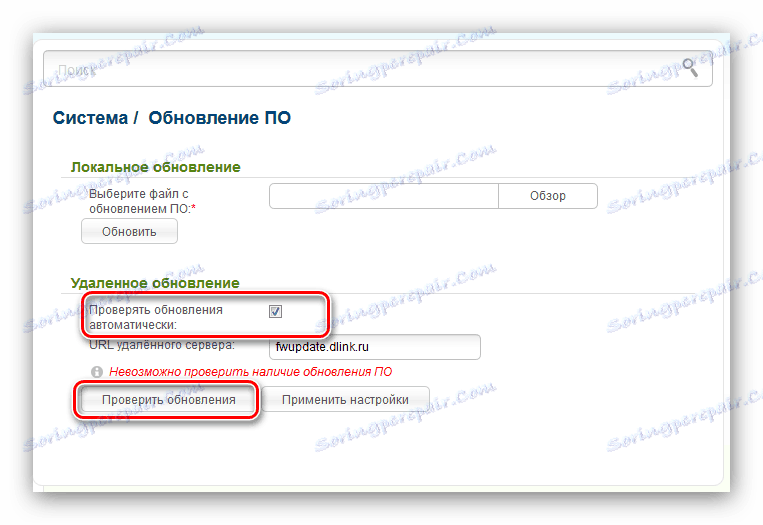
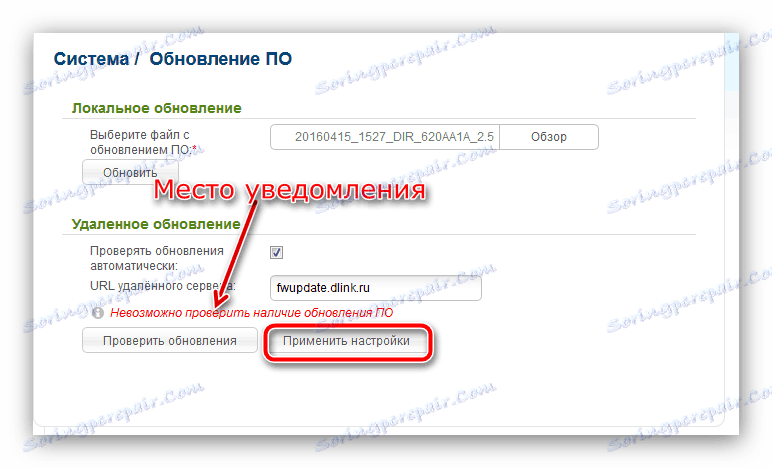
اکنون تنها منتظر پایان دادن به دستکاری است: دستگاه تمام اقدامات لازم را مستقل انجام خواهد داد. ممکن است مشکلی در اینترنت یا شبکه بی سیم در فرایند وجود داشته باشد - نگران نباشید، در هنگام ارتقاء سیستم عامل از هر روتر، این طبیعی است.
روش 2: به روز رسانی نرم افزار محلی
اگر بهروزرسانی خودکار سیستم عامل در دسترس نباشد، شما همیشه می توانید از روش ارتقاء محلی سیستم عامل استفاده کنید. مراحل زیر را دنبال کنید:
- اولین چیزی که قبل از نصب یک روتر باید بدانید، بازنگری در سخت افزار آن است: دستگاه برش الکترونیکی برای دستگاه های مشابه یک مدل متفاوت است، اما در نسخه های مختلف، بنابراین سیستم عامل از DIR-620 با شاخص A متناسب با روتر همان خط کش با شاخص A1 نیست . بازبینی دقیق نمونه شما را می توان در یک چسب چوب به پایین مورد روتر یافت.
- پس از تعیین نسخه سخت افزاری دستگاه، به سرور FTP D-Link ؛ برای راحتی، ما یک لینک مستقیم به دایرکتوری با سیستم عامل می دهیم. فهرستی از تجدید نظر را در آن پیدا کنید و آن را وارد کنید.
- آخرین سیستم عامل را در بین فایل ها انتخاب کنید - این اخبار به تاریخ چپ از نام سیستم عامل تعیین می شود. نام لینک دانلود است - با کلیک بر روی آن با LMB برای شروع دانلود فایل BIN.
- برو به گزینه به روز رسانی نرم افزار در پیکربندی روتر - در روش قبلی ما مسیر کامل را توصیف کردیم.
- در این زمان، به بلوک "به روز رسانی محلی" توجه کنید . ابتدا باید از دکمه «مرور» استفاده کنید: این «اکسپلورر» را راه اندازی خواهد کرد که در آن شما باید فایل سیستم عامل را که در مرحله قبل دانلود شده انتخاب کنید.
- آخرین اقدام که از طرف کاربر مورد نیاز است، بر روی دکمه "بروزرسانی" کلیک کنید.
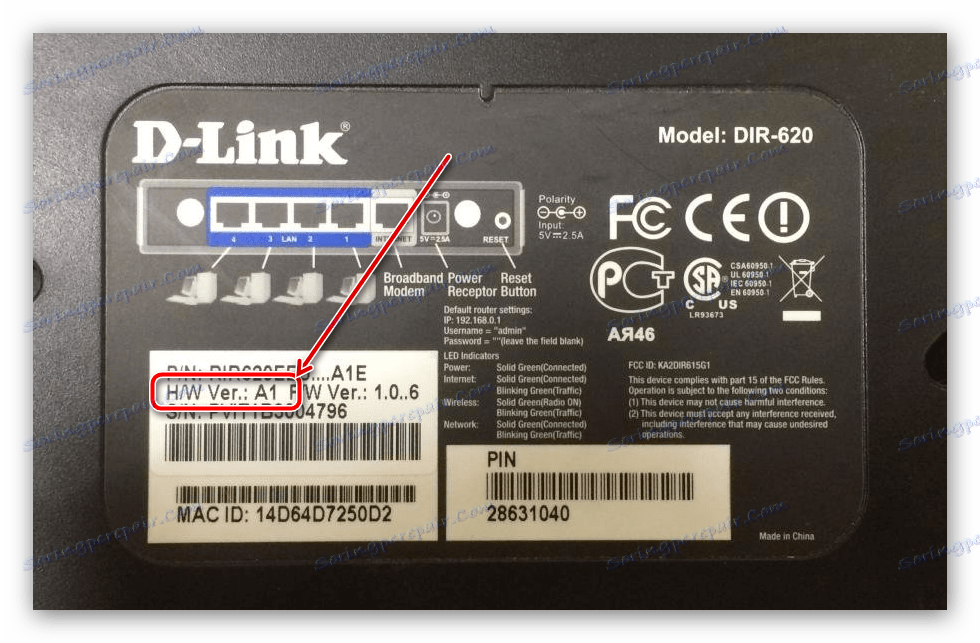
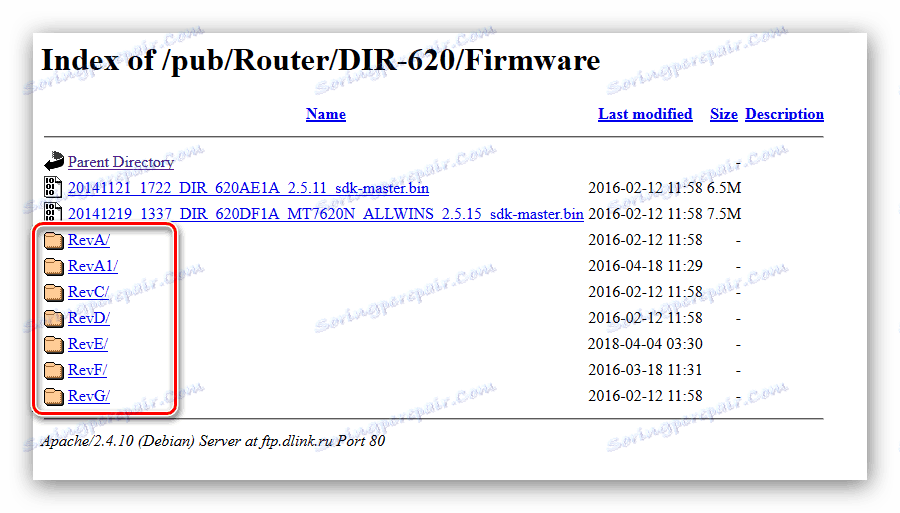
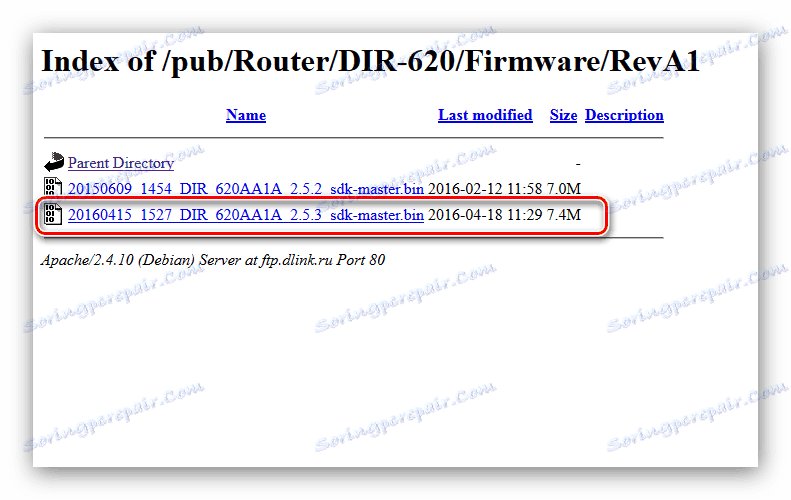
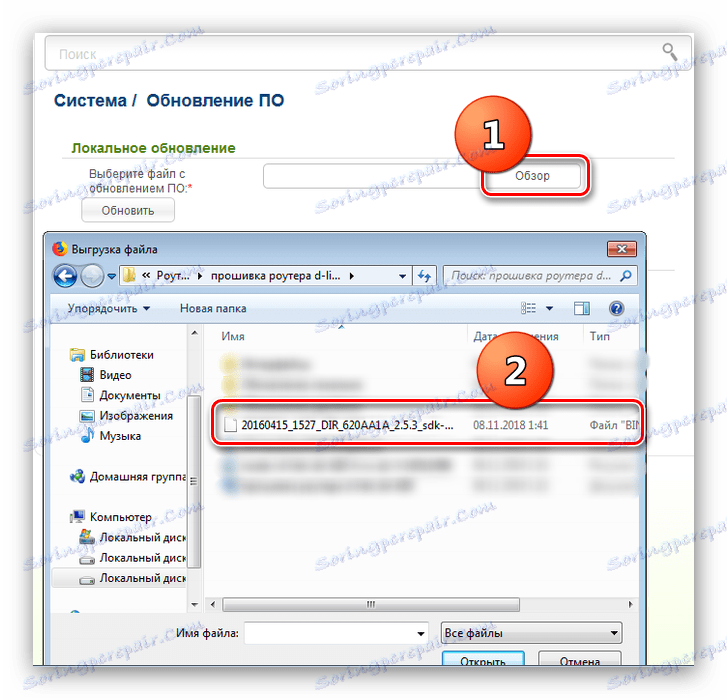
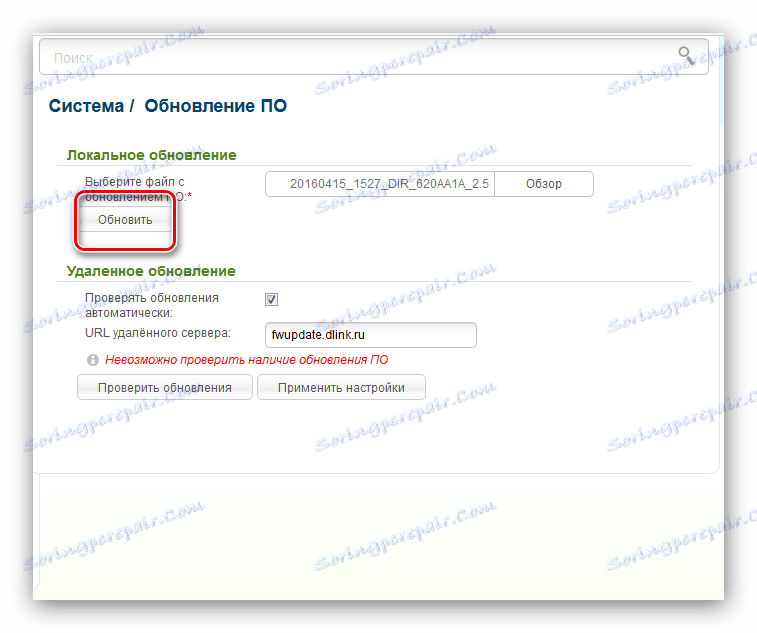
همانطور که در مورد به روز رسانی از راه دور، شما نیاز به صبر کنید تا نسخه نرم افزار جدید به دستگاه نوشته شده است. این روند به طور متوسط حدود 5 دقیقه طول می کشد، در طی آن ممکن است مشکلات دسترسی به اینترنت وجود داشته باشد. ممکن است که روتر باید دوباره تنظیم شود - این به شما کمک خواهد کرد که دستورالعمل های دقیق از نویسنده ما.
جزئیات بیشتر: پیکربندی D-Link DIR-620
این نتیجه گیری D-Link DIR-620 روتر نرم افزار دستی است. در نهایت، ما می خواهیم به شما یادآوری کنیم که سیستم عامل را فقط از منابع رسمی دانلود می کنید، در غیر این صورت در صورت مشکلی نمی توانید از پشتیبانی سازنده استفاده کنید.